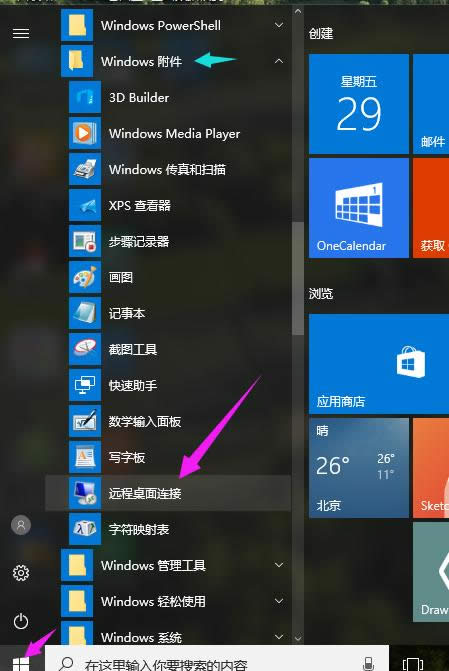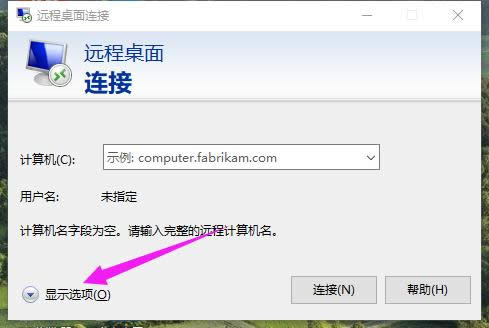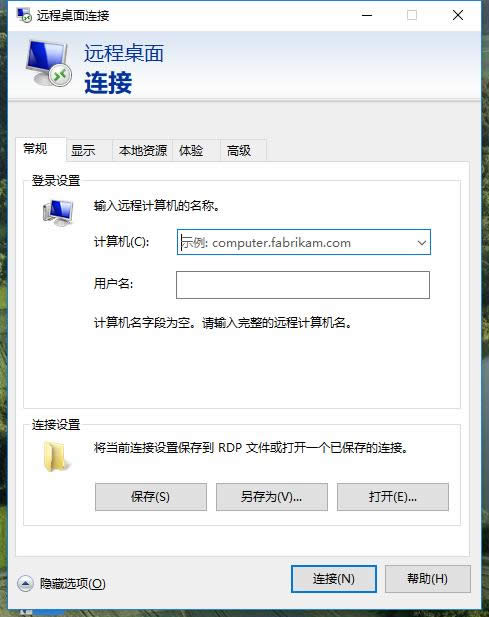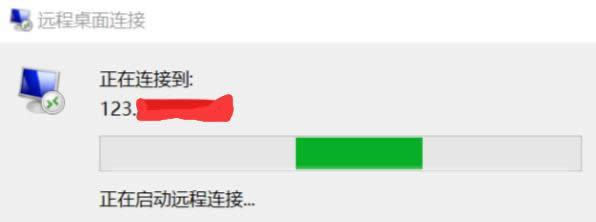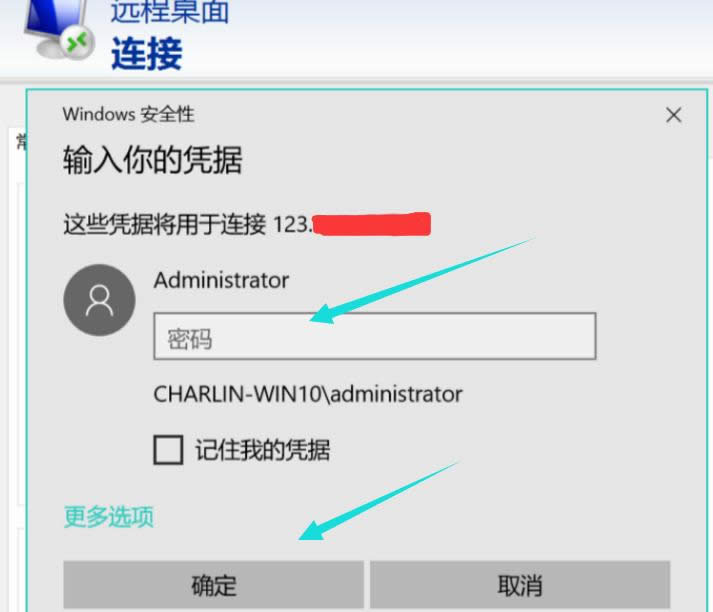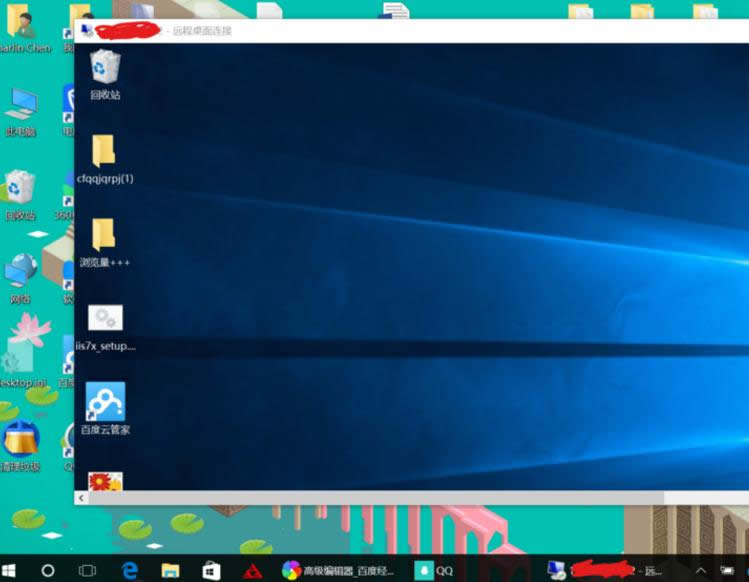本教程告诉你windows10设置远程桌面连接命令
发布时间:2021-10-15 文章来源:xp下载站 浏览: 25
|
Windows 10是美国微软公司研发的跨平台及设备应用的操作系统。是微软发布的最后一个独立Windows版本。Windows 10共有7个发行版本,分别面向不同用户和设备。截止至2018年3月7日,Windows 10正式版已更新至秋季创意者10.0.16299.309版本,预览版已更新至春季创意者10.0.17120版本 对于需要远程管理对方电脑已经服务器的朋友来说,通常需要使用到远程桌面连接对反电脑操作。但对于一些初识网络的朋友来说,可能对远程桌面命令并不了解。出于他们爱好学习的热情,小编就编辑这篇win10设置远程桌面连接命令教程,希望他们有所收获。 相信很多用户都使用过远程桌面工具,如QQ的远程桌面。企鹅的远程有时候却是那么的卡,但是系统自带的远程很不错,不过隐藏的比较深。这个时候用win10远程桌面连接命令是不错的选择,接下来,小编就win10设置远程桌面连接命令向大家展示一篇图文教程。 win10设置远程桌面连接命令图解 首先在开始菜单中“windows附件”找到“远程桌面连接”
win10截图(1) 打开界面后,点击“显示选项”。
win10截图(2) 在“计算机”栏里填写网路计算机的ip地址,用户名处填写网络计算机的用户名。
win10截图(3) 点击“连接”
win10截图(4) 输入远程计算机账户的密码,没有密码可直接点确定!
win10截图(5) 验证成功后即可连接至远程桌面
win10截图(6) 以上就是win10设置远程桌面连接命令的操作步骤了。 新技术融合:在易用性、安全性等方面进行了深入的改进与优化。针对云服务、智能移动设备、自然人机交互等新技术进行融合。Windows 10所新增的Windows Hello功能将带来一系列对于生物识别技术的支持。除了常见的指纹扫描之外,系统还能通过面部或虹膜扫描来让你进行登入。当然,你需要使用新的3D红外摄像头来获取到这些新功能。 |
本文章关键词: 本图文详细教程告诉你win10设置远程桌面连接命令
相关文章
本类教程排行
系统热门教程
本热门系统总排行